Вступление
Впервые попадая на новый сервер, нужно совершить несколько действий, чтобы обезопасить его. Некоторые из первых задач, которые необходимо выполнить на виртуальном выделенном сервере, включают в себя создание нового пользователя и предоставление ему соответствующих прав, а также конфигурирование SSH.
Когда IP-адрес и root-пароль установлены, войдите в качестве главного пользователя (root-пользователя).
Терминал покажет:
The authenticity of host "69.55.55.20 (69.55.55.20)" can"t be established.
ECDSA key fingerprint is 79:95:46:1a:ab:37:11:8e:86:54:36:38:bb:3c:fa:c0.
Are you sure you want to continue connecting (yes/no)?
Затем наберите yes и введите ваш root-пароль.
На данный момент root-пароль установлен по умолчанию и был выслан при регистрации сервера. Первое, что нужно сделать – изменить пароль по своему усмотрению.
CentOS очень придирчив к паролям. К примеру, может появиться извещение BAD PASSWORD («слабый пароль»), после того как был веден новый пароль. Можно установить более сложный пароль или же проигнорировать сообщение: на самом деле, CentOS не станет препятствовать установке слишком короткого или простого пароля, хотя и будет советовать установить более сложный.
После изменения пароля входить на VPS как root больше не понадобится. На данном этапе нужно создать нового пользователя и передать ему все root-привилегии.
Во-первых, нужно создать нового пользователя. Для него можно выбрать любое имя. В качестве примера используется Demo:
/usr/sbin/adduser demo
Во-вторых, нужно создать пароль для этого пользователя:
На данный момент все права администратора принадлежат root-пользователю. Теперь нужно передать root-привилегии новому пользователю.
Выполняя какую-либо root-задачу через нового пользователя, перед командой нужно использовать фразу «sudo». Эта утилита полезна по двум причинам: 1) она предотвращает любые ошибки, разрушающие систему; 2) она сохраняет все команды, введенные с «sudo», в файл «/var/log/secure», который при необходимости можно просмотреть.
/usr/sbin/visudo
Найдите раздел под названием user privilege specification («настройка пользовательских привилегий»).
Он выглядит так:
# User privilege specification
root ALL=(ALL) ALL
Под подробностями о root-привилегиях внесите следующую строку, которая передаст все права новому пользователю.
Чтоб начать работу с vi, нажмите «а».
Теперь нужно усилить защиту сервера. Эти действия не требуют обязательного выполнения. Они обезопасят сервер, сделав вход более сложным.
Откройте конфигурационный файл
sudo vi /etc/ssh/sshd_config
Найдите следующие разделы и внесите необходимую информацию:
Port 25000
Protocol 2
PermitRootLogin no
UseDNS no
Рассмотрим эти разделы по очереди.
Port: хотя порт 22 установлен по умолчанию, можно установить любой номер от 1025 до 65536. В данном примере использован порт 25000. Не забудьте записать новый номер порта. В будущем он понадобится для входа. Это изменение усложнит вход для неавторизованных пользователей.
PermitRootLogin: чтобы запретить root-вход, измените в данной строке yes на no. Теперь можно входить только как новый пользователь.
Введите эту строку внизу документа, заменяя demo реальным именем пользователя.
Загруженного с торрент CentOS. Инструкция по установке CentOS 6.5 server подробно иллюстрирована.
Запишите ISO образ дистрибутива CentOS 6.5 на CD диск или на загрузочный USB диск, в виртуальную машину Oracle VM VirtualBox CentOS 6.5 сервер можно устанавливать непосредственно с ISO образа дистрибутива. В BIOS компьютера определите порядок загрузки с диска CentOS.
Начало загрузки CentOS 6.5 server:
Проверку дистрибутива CentOS 6.5 можно пропустить:

Логотип CentOS 6 Community ENTerprice Operating System:
Выберите язык на время процесса установки:

Выберите раскладку клавиатуры:

Выберите тип жесткого диска для установки CentOS 6.5 server:

На следующем экране не спешите. Введите имя компьютера, через точку домен. Переключение раскладки клавиатуры два – Shift -а. Далее настройте сеть, это проще сделать сейчас. Нажмите кнопку Настроить сеть . В окне Сетевые соединения выберите eth0 и нажмите кнопку Изменить...


Выберите часовой пояс:

Введите пароль для учетной записи пользователя root:

Определите как использовать жесткий диск:

Сохраните все ранее введенные параметры для CentOS 6.5 на жестком диске:

Установка пакетов CentOS 6.5 сервера:

В конце установки CentOS 6.5 server требуется перезагрузить компьютер:

Извлеките диск с дистрибутивом CentOS 6.5 и перезагрузите компьютер.

CentOS 6.5 сервер готов к работе.
x86_64/ .
Видим, что CentOS распространяется в следующем виде:
Качаем CentOS-5.4-x86_64-netinstall.iso
.
Режем его на диск, загружаемся с него. Чтобы не использовать при установке графический режим на предложение загрузчика пишу «linux text», жму.
Появляется окно с выбором языка. Выбираем язык - «Russian» и тип клавиатуры - «ru».
Далее выдим выбор способа установки, выбираю HTTP:
Теперь нам нужно настроить сеть, хоть у меня и есть в сети DHCP сервер, но я все же настрою ее вручную:
Вбиваем IP-шники. Шлюз так же является у меня и сервером имен:
Следующим шагом будет указание пути к зеркалу, где хранятся файлы для установки CentOS 5.4
Нажимаем «OK», установщик загружает нужные фалы для дальнейшей установки.
Появляется окно приветствия. За ним следует окно разметки жесткого диска:
Выбираю разбиение вручную, разбиение по умолчанию меня не устраивает, тк. LVM мне не нужен.
После настройки загрузчика появляется окно с предложением настроить сетевой интерфейс в системе, мы говорим «ДА» и настраиваем аналогично, как мы делали до этого.
Появляется окно с выбором часового пояся, выбираем какой тот который наш.
Теперь нам нужно выбрать пакеты которые будут установлены:
Убираю графические интерфейсы, оставляю server, и ставлю флажок «уточнить выбор ПО» дяя более детального выбора пакетов.
Перед началом установке появляется окно где написано, что полный протокол установки будет находиться в /root/install.log.
После окончания установки будет сказано, что система установлена.
Перезагружаемся. При первом запуске CentOS, появится окно, где можно будет сконфигурировать некоторые параметры системы.
На этом установка CentOS заканчивается . Установка этой операционной системы не сложнее установки windows.
Оригинал: Install CentOS/RHEL/Scientifc Linux 6.5 In Text Mode
Автор: Senthilkumar
Дата публикации: 30 января 2014 года
Перевод: А. Кривошей
Дата перевода: февраль 2014 г.
Как вы уже наверное знаете, RHEL и его клоны, такие как CentOS и Scientific Linux, поддерживают установку как в текстовом, так и в графическом режиме. В этом руководстве мы рассмотрим установку CentOS 6.5 в текстовом режиме. Такой режим может быть более сложным для начинающих пользователей. Он лучше всего подходит для серверов, которые часто не имеют достаточного количества памяти и дискового пространства для установки в графическом режиме.
Ниже будет описана установка CentOS 6.5 на локальной машине, а также с удаленной системы с помощью telnet.
Загрузите компьютер с инсталляционного DVD CentOS 6.5. Вы увидите следующую картину:
Выберите в меню "Install" или "upgrade an existing system" и нажмите TAB. Далее, введите "linux text", как показано на скриншоте ниже, и нажмите enter.

(или)
Нажмите клавишу ESC и введите "linux text" в строке загрузки.


Вам вряд ли захочется сидеть перед каждым сервером и устанавливать систему. Это можно сделать со своего рабочего места или из дому. Очень просто.
Загрузите свой сервер с инсталляционного диска CentOS 6.5. Вы увидите следующую картину:

Выберите в меню "Install" или "upgrade an existing system" и нажмите TAB. Теперь введите следующую команду, как показано на скриншоте ниже:
Linux text telnet ip=Give-IP-Address netmask=Give-Netmask

(или)
Нажмите клавишу ESC и введите следующую команду в строке загрузки, как показано на скриншоте ниже.
$ linux text telnet ip=Give-IP-Address netmask=Give-Netmask

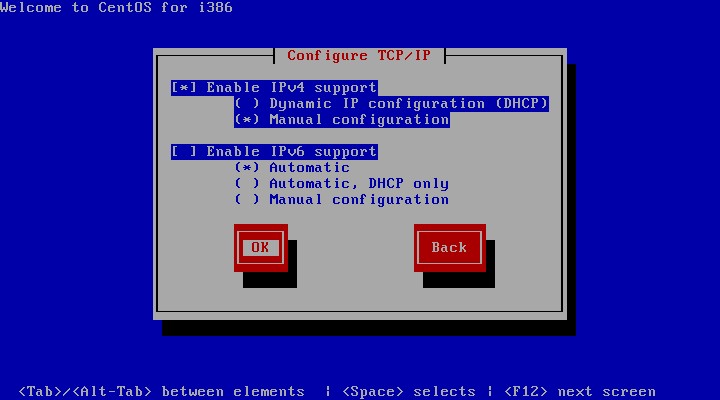
Введите свой IP-адрес, сетевую маску и шлюз. Проверьте пинг своего сервера с клиентов.

Инсталлятор сохранит настройки и будет ждать telnet-соединение с клиентских систем.

Теперь перейдите в клиентскую систему, откройте терминал и введите следующую команду:
$ telnet ip-address-of-your-centos-server

Здесь 192.168.1.200 - это IP-адрес моего сервера centos 6.5.
После ввода вышеприведенной команды вы подключитесь к инсталлятору и можете продолжить установку со своей клиентской системы.

Как можно видеть на приведенном выше скриншоте, я устанавливаю CentOS 6.5 на сервере со своего лэптопа. Теперь вы можете продолжать установку, как обычно.